让Excel图表随着窗口大小改变的方法
提问人:周丽平发布时间:2021-08-31
1、启动Excel 2013并打开工作表,选择工作表中的嵌入式图表。在“图表工具—设计”选项卡的“位置”组中单击“移动图表”按钮打开“移动图表”对话框,选择“新工作表”单选按钮,然后在其后的文本框中输入创建工作表的名称,如图1所示。
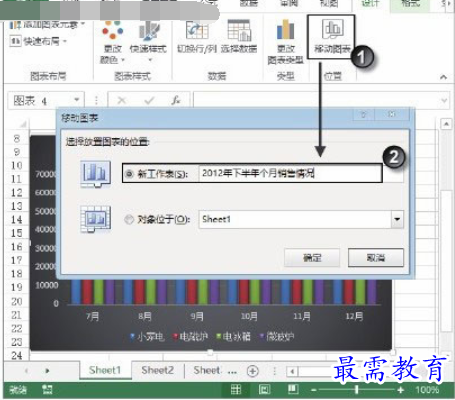
图1 “移动图表”对话框
2、单击“确定”按钮关闭“移动图表”对话框后,图表将被移动到一个新的工作表中,如图2所示。此时改变工作簿窗口的大小,图表大小将能够自动适应窗口。
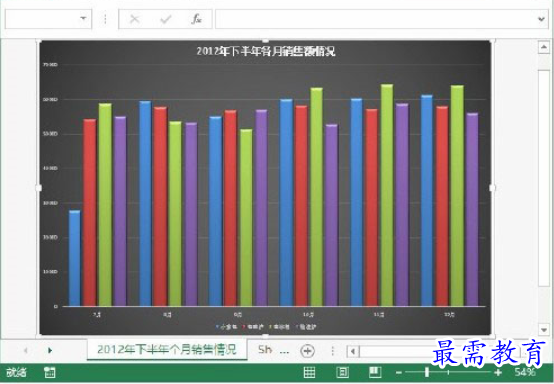
图2 图表移动到单独的工作表中
继续查找其他问题的答案?
相关视频回答
-
Excel 2019如何使用复制、粘贴命令插入Word数据?(视频讲解)
2021-01-257次播放
-
2021-01-2227次播放
-
2021-01-2210次播放
-
2021-01-2212次播放
-
2021-01-226次播放
-
2021-01-223次播放
-
2021-01-222次播放
-
Excel 2019如何利用开始选项卡进入筛选模式?(视频讲解)
2021-01-223次播放
-
2021-01-223次播放
-
2021-01-222次播放
回复(0)
 办公软件操作精英——周黎明
办公软件操作精英——周黎明
 湘公网安备:43011102000856号
湘公网安备:43011102000856号 

点击加载更多评论>>